Galima siųsti prašymus draugauti kitiems naudotojams Nesantaika . Tai svarbu platformoms, kurios nori sukurti stiprią bendruomenę, ir iki šiol „Discord“ turi stiprią bendruomenę.
tvarkyklė aptiko valdiklio klaidą įrenginio ide ideport0
Dabar pastaruoju metu keli „Discord“ naudotojai skundžiasi nesugebėjimu siųsti užklausų draugauti. Kai siunčiamas prašymas draugauti, pasirodo klaida, nurodanti, kad draugo užklausa nepavyko.
Kaip ištaisyti „Discord“ neveikiančią draugo užklausos klaidą
Tvirtinant Draugo užklausa nepavyko „Discord“ klaida nėra sudėtinga, kai žinote pagrindines problemas. Norint viską sutvarkyti, turėtų pakakti šių sprendimų:
- Naudokite teisingą vartotojo vardą
- Iš naujo paleiskite „Discord“ programą arba iš naujo įkelkite žiniatinklio programą
- Redaguokite „Discord“ privatumo nustatymus
1] Naudokite teisingą vartotojo vardą
Pirmas dalykas, kurį turėtumėte padaryti čia, yra patikrinti, ar asmens, kuriam siunčiate prašymą draugauti, vartotojo vardas parašytas teisingai. Paprasta rašybos klaida gali būti pagrindinė Friend Request Failed klaidos priežastis, todėl reikia stengtis susilaikyti nuo klaidų.
Dar kartą patikrinę, ar rašyba tinkama, turėtumėte dar kartą išsiųsti užklausą. Jei viskas vyksta pagal planą, problemų dėl klaidų neturėtų kilti.
2] Iš naujo paleiskite „Discord“ programą arba iš naujo įkelkite žiniatinklio programą
Taip, paleidimas iš naujo arba įkėlimas iš naujo gali atrodyti pakankamai paprastas, tačiau šie veiksmai yra gerai žinomi, kad išspręstų pagrindines problemas. Taigi, jei vėlai susidūrėte su draugo užklausos klaida, iš naujo paleisti „Discord“ darbalaukio programą turėtų būti vienas iš pirmųjų veiksmų.
„microsoft bluetooth a2dp“ šaltinis
Dabar, jei kyla problemų uždarant programą, kad pradėtumėte paleisti iš naujo, dešiniuoju pelės mygtuku spustelėkite užduočių juostą.
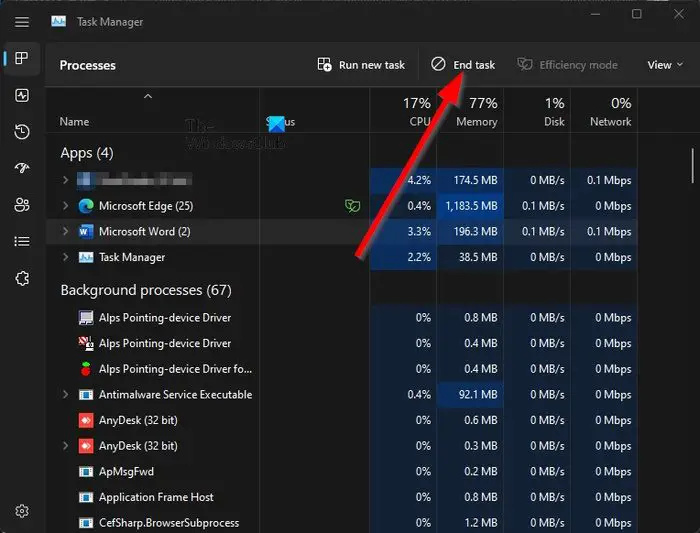
Po to pasirinkite Užduočių tvarkyklė iš kontekstinio meniu.
Eikite į Procesai skirtuką ir ieškokite Discord.
Dešiniuoju pelės mygtuku spustelėkite programą, tada spustelėkite Baigti užduotį .
Galiausiai spustelėkite nuorodą, kad dar kartą paleistumėte „Discord“ programą.
Arba, jei naudojate „Discord“ žiniatinklio programą, iš naujo įkelkite puslapį iš savo mėgstamos žiniatinklio naršyklės.
3] Redaguokite „Discord“ privatumo nustatymus
Štai dalykas, jei išjungėte draugo užklausos funkciją, dažnai tokie vartotojai kaip jūs susiduria su atitinkama klaida. Taigi, kaip mes galime apeiti šią problemą? Lengva, todėl pakalbėkime apie tai.
Pirmiausia turite atidaryti „Discord“ programą.
Prisijunkite, jei to dar nepadarėte.
kaip padaryti skaičiuoklę žodžiu
Iš karto spustelėkite nustatymų piktogramą.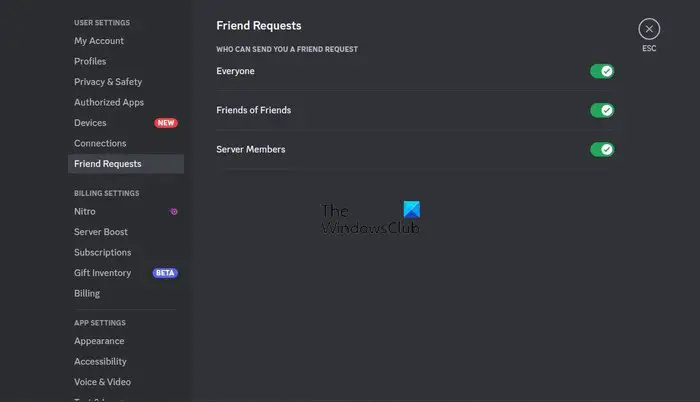
Tada kairiajame skydelyje turite ieškoti draugo užklausų.
Spustelėkite jį, tada perjunkite visas KAS GALI JUMS ATSIŲSTI DRAUGO UŽKLAUSĄ parinktis.
„xbox“ programa negali prisijungti
Įsitikinkite, kad visi, Draugų draugai ir Serverio nariai yra pasirinkti.
Turėtume atkreipti dėmesį, kad kai kuriais atvejais vartotojas, kuriam bandote nusiųsti prašymą draugauti, jus užblokavo. Jei taip yra, greičiausiai tai gali būti priežastis, kodėl matote klaidos pranešimą.
SKAITYTI : „Valorant Discord“ užstringa su 404 klaida
Kaip sužinoti, ar kažkas jus užblokavo „Discord“?
Jei kitas „Discord“ naudotojas jus užblokavo, jūs negalėsite gauti su šiuo asmeniu susijusių pranešimų. Be to, jūs neturėsite galimybės su jais susisiekti, bet vis tiek turėsite galimybę perskaityti jų pranešimus serveryje.
Ar „Discord“ palaiko draugo užklausų limitą?
Atsakymas į šį klausimą yra taip. Iš tiesų galimų siųsti prašymų draugauti skaičius yra ribotas. Kai gausite 1000 draugų, „Discord“ neleis jums siųsti daugiau užklausų.















